Niektórzy użytkownicy skarżyli się ostatnio, że napotykają problem z opóźnieniem przy podłączaniu klawiatury Razer Huntsman. Chociaż wydaje się to widoczne w przypadku Razer Huntsman Mini, można to zobaczyć również w innych wariantach klawiatury Razer. Jeśli masz opóźnienie lub awarię paska zadań, zastosuj te proste rozwiązania, aby szybko rozwiązać problem.
Obejścia –
1. Spróbuj podłączyć klawiaturę Razer Huntsman do innego portu komputera.
2. Jeśli dostępny jest inny komputer, podłącz go do tego urządzenia. Sprawdź dalej, czy działa, czy nie.
Poprawka 1-Wyłącz urządzenia zgodne z HID
Musisz odinstalować wszystkie zgodne urządzenia ze swojego komputera
1. Przede wszystkim naciśnij razem klawisze „ klawisz Windows + X ”.
2. Następnie kliknij „ Menedżer urządzeń ”, aby uzyskać dostęp do Menedżera urządzeń.
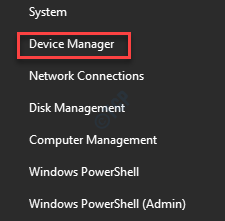
3. Po otwarciu Menedżera urządzeń po prostu rozwiń „ Urządzenia interfejsu ludzkiego ”.
4. Tutaj zobaczysz listę urządzeń zgodnych z HID.
5. Kliknij prawym przyciskiem myszy pierwsze urządzenie „ zgodne z HID konsumenckie urządzenie sterujące ” na liście i kliknij „ Wyłącz urządzenie ”, aby wyłączyć je na swoim komputerze.
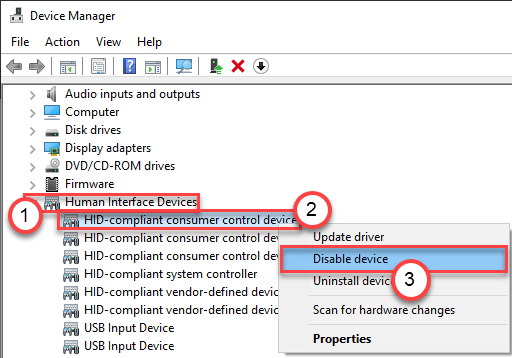
6. Następnie kliknij prawym przyciskiem myszy drugie urządzenie na tej liście i kliknij „ Wyłącz urządzenie ”, aby wyłączyć urządzenie.
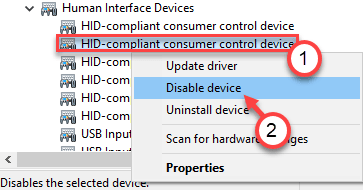
7. W ten sposób wyłącz wszystkie urządzenia HID na tej liście.
Po wyłączeniu wszystkich urządzeń HID, raz uruchom ponownie komputer.
Po ponownym uruchomieniu komputera odłącz i ponownie podłącz mini klawiaturę Razer Huntsmans do systemu.
Sprawdź, czy problem nadal występuje, czy nie. Jeśli system Windows zawiesza się/działa z opóźnieniem, to jedno z tych urządzeń jest główną przyczyną problemu.
Musisz skorzystać z metody prób i błędów, aby znaleźć przyczynę tego problemu.
1. Otwórz ponownie Menedżera urządzeń.
2. Następnie włącz ponownie urządzenia HID, które wyłączyłeś w pierwszej kolejności.
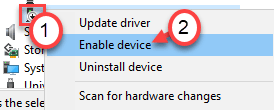
3. Uruchom ponownie komputer raz.
4. Podłącz klawiaturę Razer.
Po włączeniu urządzenia i podłączeniu go, jeśli system Windows jest opóźniony lub ulega awarii, zrozum, że to właśnie to urządzenie było głównym winowajcą.
Możesz odinstalować lub wyłączyć to konkretne urządzenie, aby pozbyć się problemu.
Sambit jest inżynierem mechanikiem Z wykształcenia, który uwielbia pisać o Windows 10 i rozwiązaniach najdziwniejszych możliwych problemów.

